- Восстановление данных с серверов Dell
- Восстановление базы данных 1С
- Какой антивирус выбрать: список хороших программ
- Восстановление данных с планшета
- Восстановление данных с ноутбука
- Восстановление данных с телефона
- Восстановление данных с видеорегистратора и камер видеонаблюдения
- Восстановление данных с фотоаппарата
- Восстановление данных с устройств Android
- Восстановление данных iPhone
- Восстановление битых секторов жесткого диска
- Неисправность блока магнитных головок
- Ремонт и восстановление данных флешки Leef
- Восстановление флешки Transcend
- Ремонт и восстановление данных флешки Team Group
- Восстановление флешки QUMO
- Восстановление флешки A-Data
- Восстановление карт памяти Sandisk
- Ремонт и восстановление карты памяти Apacer
- Восстановление флешки SmartBuy
- Ремонт и восстановление флешки EXPLOYD
Работаем по всей России
Работаем по всей России
Все услуги восстановления данных в Айкэн
Восстановление данных с накопителей и устройств
Восстановление данных с накопителей и устройств
- Восстановление данных с жесткого диска
- Восстановление данных с флешки
- Восстановление данных с SSD накопителя
- Восстановление данных с карт памяти
- Восстановление данных с NAS серверов
- Восстановление данных с дискет и магнитных лент
- Восстановление данных с CD и DVD дисков
- Восстановление данных с MicroSD
- Восстановление данных с SD карты памяти
- Восстановление данных с внешнего жесткого диска
- Восстановление данных с жесткого диска после форматирования
- Срочное восстановление данных и утерянной информации с разных носителей
- Восстановление данных после форматирования жесткого диска
- Восстановление RAID массивов
- Восстановление SQL Server
- Восстановление Windows Server
- Восстановление VMFS
- Восстановление данные с Fusion Drive
- Восстановление файлов Mac OS
- Восстановление данных с серверов
- Как восстановить данные SSD диска
Восстановление данных с ноутбука

Восстановление информации с ноутбука может потребоваться по многим причинам. К ним относятся случайное удаление файлов, сбой системы, физическое повреждение устройства и другие. Расскажем, как можно восстановить утраченные данные — самостоятельно или с помощью профессионалов, а также разберем вопросы профилактики потери файлов.
Диагностика проводится бесплатно, независимо от дальнейшего решения с Вашей стороны: отдавать носитель в работу или нет.
- Защита персональной информации
- Оперативная бесплатная диагностика проблемы
- Бесплатный вызов курьера по всей России
- Оплата только при положительном результате
- Специальное оборудование и «чистая комната»
Когда требуется восстановление информации с ноутбука?
Прежде чем приступить к восстановлению данных, важно понять, что могло вызвать их потерю. Восстановление данных и информации с ноутбука может потребоваться из-за программного сбоя, некорректной работы операционной системы Windows, сложностей в работе жесткого диска или другого накопителя. Перепады напряжения в сети, физический износ записывающего и воспроизводящего оборудования — все это может привести к сложностям. Основные причины включают в себя такие ситуации:
- случайное удаление файлов, когда пользователь помещает информацию в корзину, а затем очищает ее;
- сбой жесткого диска, то есть физическое повреждение или его выход из строя;
- ошибки файловой системы, проблемы с логической структурой диска;
- атаки вредоносного ПО — вирусов, программ, скрывающих файлы или делающих данные недоступными;
- системные сбои, то есть крах операционной системы или некорректное обновление.
Восстановить данные с ноутбука можно попробовать самостоятельно. Но если речь идет о важной информации (сложных рабочих отчетах, семейном архиве, важных для клиента файлах), то стоит обращаться к профессионалам.
Расскажем, какие методы можно использовать своими силами.
Метод 1: восстановление из корзины
Самый простой способ восстановить случайно удаленные файлы — проверить корзину. Если файлы были недавно удалены, они могут находиться там. Восстановление данных с ноутбука в этом случае проводится так:
- Откройте корзину: Дважды щелкните по иконке корзины на рабочем столе.
- Найдите нужные файлы: Найдите файлы, которые хотите восстановить.
- Восстановление файлов: Щелкните правой кнопкой мыши по выбранным файлам и выберите «Восстановить».
Этот вариант подойдет только в самых простых ситуациях.
Метод 2: использование резервных копий
Если вы регулярно создаете резервные копии данных, можно восстановить файлы из них. Для этого перейдите в «Панель управления» и выберите «История файлов», а затем выберите нужные файлы и нажмите «Восстановить».
Но зачастую пользователи игнорируют необходимость создания резервных копий в операционной системе Windows. Соответственно, понадобится прибегать к более сложным методам и использовать специальные утилиты.
Метод 3: специализированные программы для восстановления данных
Если файлы не были найдены в корзине или резервной копии, можно использовать специализированные программы для восстановления данных. Вот несколько популярных инструментов:
- EaseUS Data Recovery Wizard: мощный инструмент для восстановления данных, поддерживающий различные типы файлов и устройств.
- Recuva: бесплатная программа для восстановления удаленных файлов.
- Disk Drill: поддерживает множество файловых систем и типов данных.
- R-Studio: профессиональное решение для восстановления данных с RAID-массивов.


При выборе программы для восстановления данных обращайте внимание на поддерживаемые файловые системы, типы восстанавливаемых файлов (например, некоторые утилиты работают только с фото, а некоторые подходят и для видео). Для восстановления данных с ноутбука начинающим пользователям следует использовать программное обеспечение с интуитивно понятным интерфейсом.
Пошаговая инструкция по использованию EaseUS Data Recovery Wizard
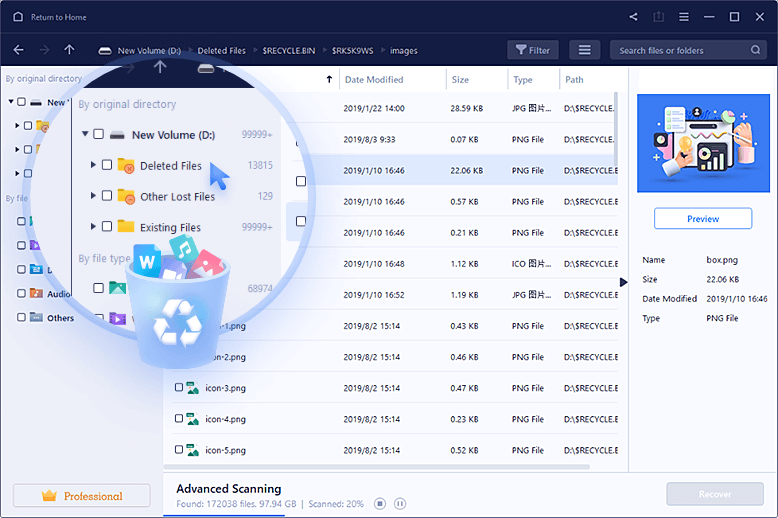
- Скачайте и установите программу: загрузите EaseUS Data Recovery Wizard с официального сайта и установите на другой диск, чтобы избежать перезаписи данных.
- Запустите программу: откройте утилиту и выберите диск, с которого нужно восстановить данные.
- Сканирование: программа выполнит быстрое автоматическое глубокое сканирование для поиска потерянных файлов.
- Предварительный просмотр: просмотрите найденные файлы и отметьте те, которые нужно восстановить.
- Восстановление файлов: нажмите «Восстановить» и сохраните файлы на другой диск.
Это стандартный алгоритм, который можно использовать для восстановления данных с ноутбука практически с любой бесплатной утилитой.
Метод 4: восстановление данных с жесткого диска с помощью внешних средств
Если ноутбук не включается или жесткий диск поврежден, можно извлечь жесткий диск и подключить его к другому компьютеру для восстановления данных. Для этого:
- аккуратно извлеките жесткий диск;
- подключите накопитель к другому компьютеру, используя адаптер SATA-to-USB или внешний корпус;
- используйте программы для восстановления данных, чтобы снова получить доступ к данным.

Описанные способы могут помочь вернуть потерянные файлы или файлы, которые были удалены (преднамеренно или случайно) вне зависимости от того, каким производителем было выпущено устройство и какой у него объем памяти. Но все эти простые и бесплатные методы не дают стопроцентной гарантии восстановления информации.
Как обеспечить профилактику?
Чтобы минимизировать риск потери данных в будущем, следуйте этим рекомендациям:
- регулярное резервное копирование;
- надежное антивирусное ПО для защиты от вирусов;
- дополнительная проверка и осторожность при удалении файлов, а также при запуске форматирования диска;
- использование специальных утилит для мониторинга состояния вашего жесткого диска.
Особое внимание нужно уделять созданию резервной копии. В этом случае восстановление информации с ноутбука не составит труда.
Профессиональное восстановление данных с ноутбука
Восстановление данных с ноутбука без резервной копии или если диск вышел из строя возможно только в специализированной лаборатории. В этом случае вы получаете гарантию возобновления доступа к данным и комплексное обслуживание: при необходимости выполним ремонт существующего жесткого диска или предоставим надежный накопитель для перезаписи. Работаем со всеми видами файлов.
Обращайтесь, если требуется восстановить данные с любого устройства. У нас работают опытные специалисты и используются профессиональные утилиты. Мы успешно восстанавливаем фото, видео, рабочие переписки и документы, а также архивы и прочную информацию вне зависимости от ее объема. Работаем с разными производителями ноутбуков.
Восстановление информации с ноутбука в Москве проводится после полноценной диагностики. Стоимость услуг определяется индивидуально, после определения причины утраты данных и решений о том, какого метода понадобится придерживаться. Вы можете передать нам оборудование с помощью нашей курьерской службы.
Восстановление данных с ноутбука у специалистов в лаборатории Айкен проводится с гарантией. Работает круглосуточная горячая линия, где вы можете уточнить особенности работы.
Появились вопросы? Оставьте заявку на сайте, отправьте письмо на почту info@ican-rc.ru или позвоните по телефонам: +7 (495) 649-06-46, +7 (977) 849-06-46. С удовольствием проконсультируем по любым непонятным моментам.